Notitie
Voor toegang tot deze pagina is autorisatie vereist. U kunt proberen u aan te melden of de directory te wijzigen.
Voor toegang tot deze pagina is autorisatie vereist. U kunt proberen de mappen te wijzigen.
Met de nieuwe Resourceprovider Microsoft.FileShares (preview) en het beheermodel kunt u bestandsshares implementeren zonder een Azure-opslagaccount te maken. Voordat u een Azure-bestandsshare maakt met de resourceprovider Microsoft.FileShares, controleert u het volgende om te bepalen of deze geschikt is voor uw behoeften. Als u alle functies nodig hebt die Azure Files biedt, of als u het SMB-protocol moet gebruiken of hdd-prestaties (standaard) wilt, gebruikt u in plaats daarvan een klassieke bestandsshare .
Het resourceprovider en beheermodel van Microsoft.FileShares is momenteel alleen beschikbaar voor NFS-bestandsshares, waarvoor SSD-opslag (Premium) is vereist. SSD-media bieden consistente hoge prestaties en lage latentie, binnen milliseconden met één cijfer voor de meeste IO-bewerkingen.
De preview ondersteunt alleen het ingerichte v2-factureringsmodel, waarmee u kunt opgeven hoeveel opslag, IOPS en doorvoer uw bestandsshare nodig heeft. Het bedrag dat u inricht, bepaalt uw totale factuur. Wanneer u een nieuwe bestandsshare maakt met behulp van het ingerichte v2-model, geven we een aanbeveling voor hoeveel IOPS en hoeveel doorvoer u nodig hebt op basis van de hoeveelheid ingerichte opslag die u opgeeft. Afhankelijk van uw vereisten kunt u deze aanbevelingen overschrijven met uw eigen waarden.
De preview-versie van Microsoft.FileShares ondersteunt alleen lokaal redundante opslag (LRS) en zone-redundante opslag (ZRS). Zie Azure Files-redundantie voor meer informatie.
Zie Plan for an Azure Files deployment(Plan for an Azure Files deployment) voor meer informatie over Azure Files-beheerconcepten.
Van toepassing op:
| Beheermodel | Betaalmodel | Medianiveau | Redundancy | Kleine en Middelgrote Ondernemingen (SMB) | NFS |
|---|---|---|---|---|---|
| Microsoft.FileShares | Geconfigureerd v2 | SSD (van hoge kwaliteit) | Lokaal (LRS) |
|
|
| Microsoft.FileShares | Geconfigureerd v2 | SSD (van hoge kwaliteit) | Zone (ZRS) |
|
|
| Microsoft.Storage | Geconfigureerd v2 | HDD (standaard) | Lokaal (LRS) |
|
|
| Microsoft.Storage | Geconfigureerd v2 | HDD (standaard) | Zone (ZRS) |
|
|
| Microsoft.Storage | Geconfigureerd v2 | HDD (standaard) | Aardrijkskunde (GRS) |
|
|
| Microsoft.Storage | Geconfigureerd v2 | HDD (standaard) | GeoZone (GZRS) |
|
|
| Microsoft.Storage | Geconfigureerd v1 | SSD (van hoge kwaliteit) | Lokaal (LRS) |
|
|
| Microsoft.Storage | Geconfigureerd v1 | SSD (van hoge kwaliteit) | Zone (ZRS) |
|
|
| Microsoft.Storage | Betaal naar verbruik | HDD (standaard) | Lokaal (LRS) |
|
|
| Microsoft.Storage | Betaal naar verbruik | HDD (standaard) | Zone (ZRS) |
|
|
| Microsoft.Storage | Betaal naar verbruik | HDD (standaard) | Aardrijkskunde (GRS) |
|
|
| Microsoft.Storage | Betaal naar verbruik | HDD (standaard) | GeoZone (GZRS) |
|
|
Vereiste voorwaarden
In dit artikel wordt ervan uitgegaan dat u een Azure-abonnement hebt. Als u geen Azure-abonnement hebt, maakt u een gratis account voordat u begint.
Zorg ervoor dat zowel Microsoft.FileShares- als Microsoft.Storage-resourceproviders zijn geregistreerd voor het abonnement. Volg deze stappen om een resourceprovider te registreren.
- Meld u aan bij Azure Portal.
- Voer in het zoekvak abonnementen in.
- Selecteer het abonnement dat u wilt gebruiken om een resourceprovider te registreren.
- Selecteer Resourceproviders onder Instellingen om de lijst met resourceproviders weer te geven.
- Selecteer de resourceprovider die u wilt toevoegen en selecteer vervolgens Registreren.
Een bestandsshare maken (Microsoft.FileShares)
Opmerking
Bestandsshare met Microsoft.FileShares is momenteel beschikbaar als preview-versie. U kunt Azure Portal gebruiken of u kunt algemene PowerShell- of Azure CLI-opdrachten gebruiken om te werken met bestandsshares. Als u het CLI-privépakket voor de resourceprovider Microsoft.FileShares wilt proberen, vult u deze enquête in.
Als u een bestandsshare wilt maken via Azure Portal, gebruikt u het zoekvak boven aan Azure Portal om te zoeken naar een bestandsshare en het overeenkomende resultaat te selecteren.
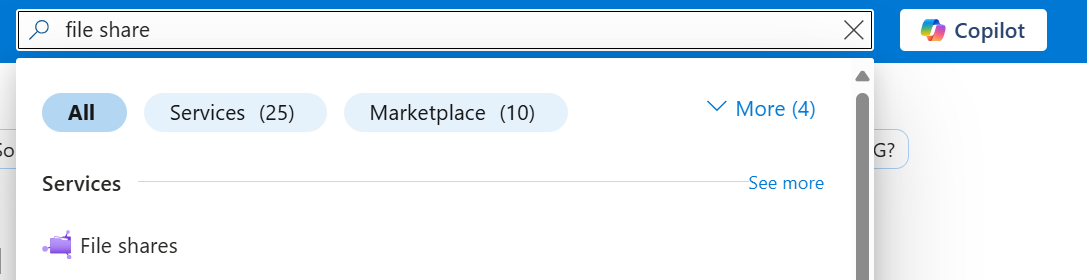
Selecteer + Maken om een nieuwe bestandsshare te maken.

Basics
Het eerste tabblad voor het voltooien van het maken van een bestandsshare is de basisbeginselen, die de vereiste velden bevat voor het maken van een bestandsshare.
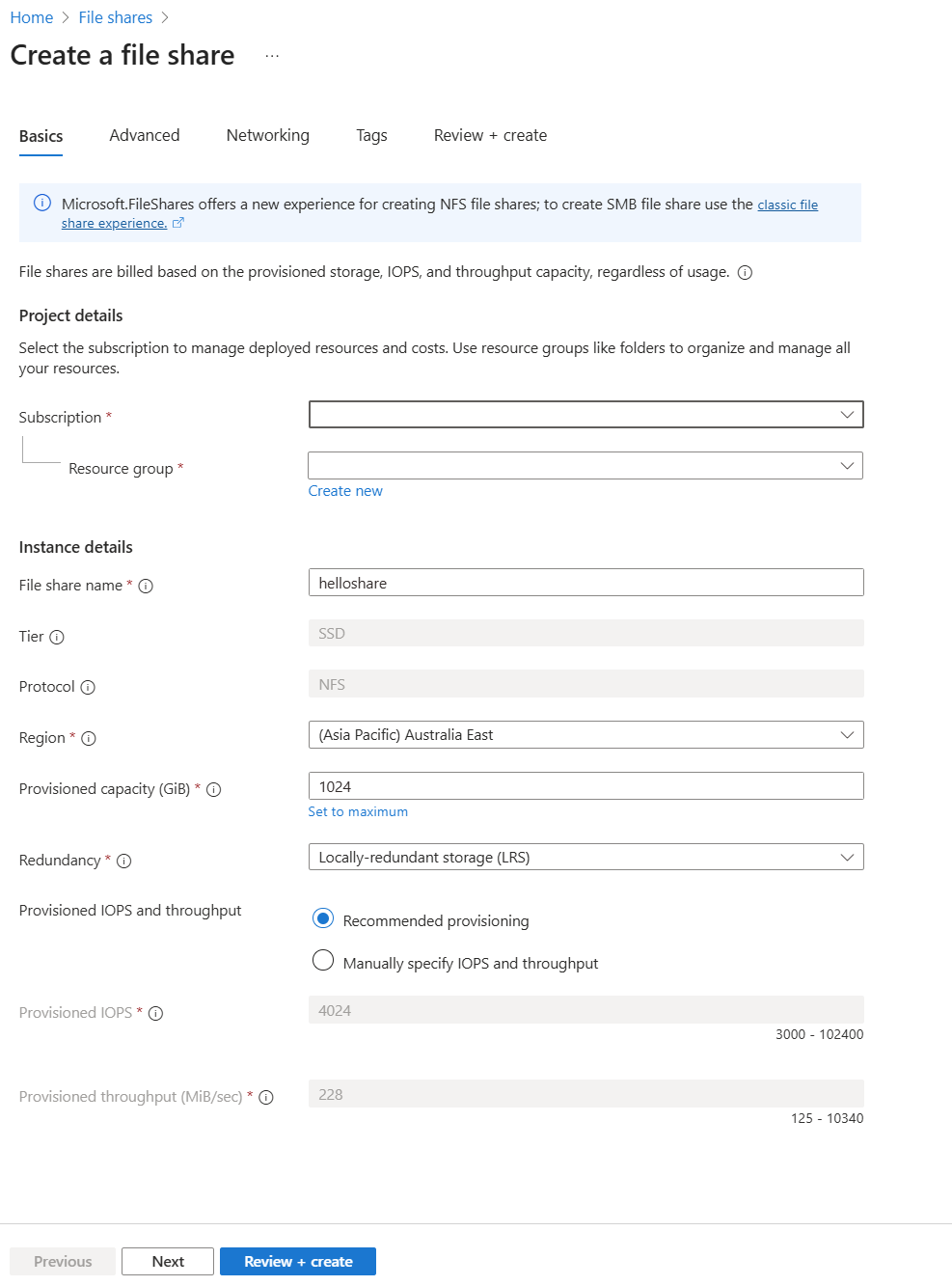
| Veldnaam | Invoertype | waarden | Meaning |
|---|---|---|---|
| Subscription | Vervolgkeuzelijst | Beschikbare Azure-abonnementen | Het geselecteerde abonnement waarin het opslagaccount moet worden geïmplementeerd. |
| Bronnengroep | Vervolgkeuzelijst | Beschikbare resourcegroepen in het geselecteerde abonnement | De resourcegroep waarin de bestandsshare moet worden geïmplementeerd. Een resourcegroep is een logische container voor het ordenen van Azure-resources, waaronder bestandsshares. |
| bestandsnaam van bestandsshare | Tekstvak | -- | De naam van de bestandsshare moet uniek zijn voor alle bestaande bestandssharenamen in Microsoft Azure. Het moet 3 tot 63 tekens lang zijn en mag alleen kleine letters, cijfers en afbreekstreepjes bevatten. De naam moet beginnen en eindigen met een letter of cijfer. |
| Rang | N/A | -- | Premium-bestandsshares worden ondersteund door SSD's (Solid State Drives) voor betere prestaties. Op dit moment ondersteunt de preview van Microsoft.FileShares alleen SSD. |
| protocol | N/A | -- | bestandsshares ondersteunen een groot aantal toegangsprotocollen. Als u het SMB-protocol nodig hebt, implementeert u uw bestandsshare in een opslagaccount. Momenteel ondersteunt de preview van Microsoft.FileShares alleen NFS-protocol. |
| Regio | Vervolgkeuzelijst | Beschikbare Azure-regio's | De regio waar de bestandsshare in moet worden geïmplementeerd. Dit kan de regio zijn die is gekoppeld aan de resourcegroep of een andere beschikbare regio. |
| Ingerichte capaciteit (GiB) | Tekstvak | Integer | Ingerichte capaciteit voor de bestandsshare, variërend van 32 GiB tot 262144 GiB. |
| Redundancy | Vervolgkeuzelijst | - Lokaal redundante opslag (LRS) - Geografisch redundante opslag (GRS) |
De redundantiekeuze voor de bestandsshare. Zie Azure Files-redundantie voor meer informatie. |
| Ingerichte IOPS en doorvoer | Groep keuzerondje | - Aanbevolen inrichting - Geef handmatig IOPS en doorvoer op: - Ingerichte IOPS - Ingerichte doorvoer (MiB/sec) |
In de preview-versie van Microsoft.FileShares wordt alleen het ingerichte v2-factureringsmodel gebruikt. |
Advanced
Het tabblad Geavanceerd is optioneel en biedt meer gedetailleerde instellingen. U kunt ervoor kiezen om root squashopties in te stellen of een koppelingsnaam voor de bestandsshare op te geven. Met de koppelingsnaam kunt u een andere naam kiezen om de bestandsshare te koppelen. Deze is standaard hetzelfde als de naam van de bestandsshare. Pas deze aan als u een unieke koppelingsnaam wilt. Dezelfde regels zijn nog steeds van toepassing op het naamgevingsbeleid. Zie Naamgevingsregels en -beperkingen voor Azure-resources.
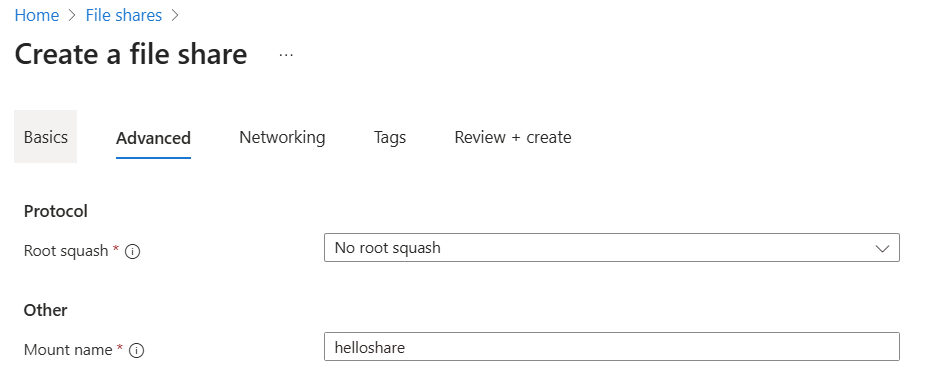
Networking
Voor het gebruik van het NFS-protocol voor een bestandsshare zijn beveiligingsconfiguraties op netwerkniveau vereist. Er zijn momenteel twee opties voor het tot stand brengen van beveiligingsconfiguraties op netwerkniveau: privé-eindpunt en service-eindpunt. Privé-eindpunt geeft uw bestandsshare een privé, statisch IP-adres binnen uw virtuele netwerk, waardoor connectiviteitsonderbrekingen van dynamische IP-adreswijzigingen worden voorkomen. Verkeer naar uw bestandsshare blijft binnen gekoppelde virtuele netwerken, inclusief die in andere regio's en on-premises. Zie Wat is een privé-eindpunt voor meer informatie.
Als u geen statisch IP-adres nodig hebt, kunt u een service-eindpunt inschakelen voor Azure Files in het virtuele netwerk. Een service-eindpunt configureert de bestandsshare zodanig dat alleen toegang vanaf specifieke subnetten is toegestaan. De toegestane subnetten kunnen deel uitmaken van een virtueel netwerk in hetzelfde abonnement of een ander abonnement, inclusief subnetten die deel uitmaken van een andere Microsoft Entra-tenant. Er worden geen extra kosten in rekening gebracht voor het gebruik van service-eindpunten. Zie service-eindpunten voor virtuele Netwerken van Azure voor meer informatie.
Het tabblad Netwerken is optioneel en stelt u in staat om zowel een service- als een privé-eindpunt in te stellen. Een virtueel netwerk is vereist als u een privé-eindpunt wilt instellen tijdens het maken van de bestandsshare. U kunt ook netwerkconfiguraties instellen nadat de bestandsshare is gemaakt.
Als toegang tot openbare eindpunten is ingeschakeld, kunt u een bestaand virtueel netwerk maken of kiezen voor de service-eindpuntverbinding met deze bestandsshare. Als u besluit om openbare eindpunttoegang uit te schakelen, wordt het service-eindpunt uitgeschakeld voor deze specifieke bestandsshare.
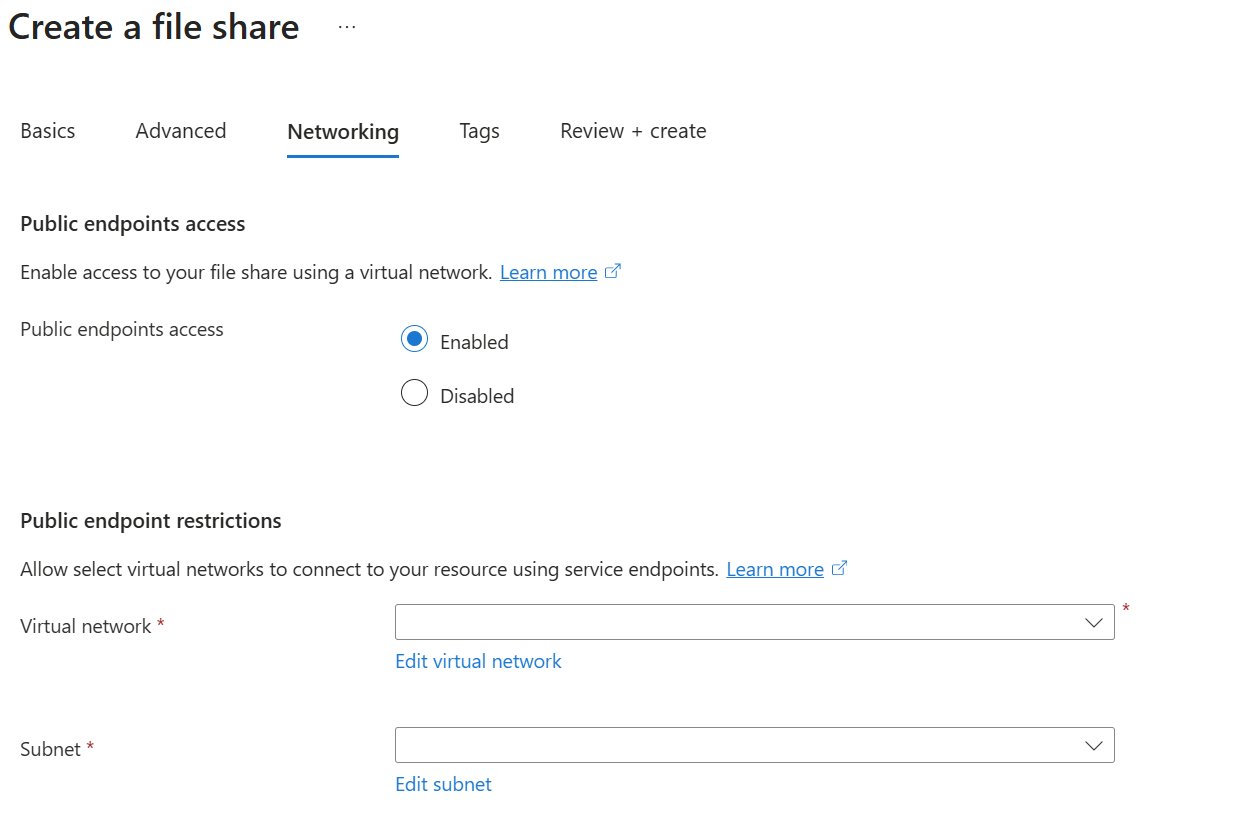
Voor configuraties van privé-eindpunten heeft elke bestandsshare een eigen privé-eindpunt. Volg deze stappen om aan de slag te gaan.
- Selecteer + Privé-eindpunt maken. Laat abonnement en resourcegroep hetzelfde. Kies dezelfde locatie als het virtuele netwerk en de gewenste naam voor het privé-eindpunt. Kies FileShare voor opslagsubresource.
- Kies onder de sectie Netwerken de gewenste instelling voor het virtuele netwerk en het gewenste subnet. Selecteer Ja voor Integreren met privé-DNS-zone.
- Kies OK.
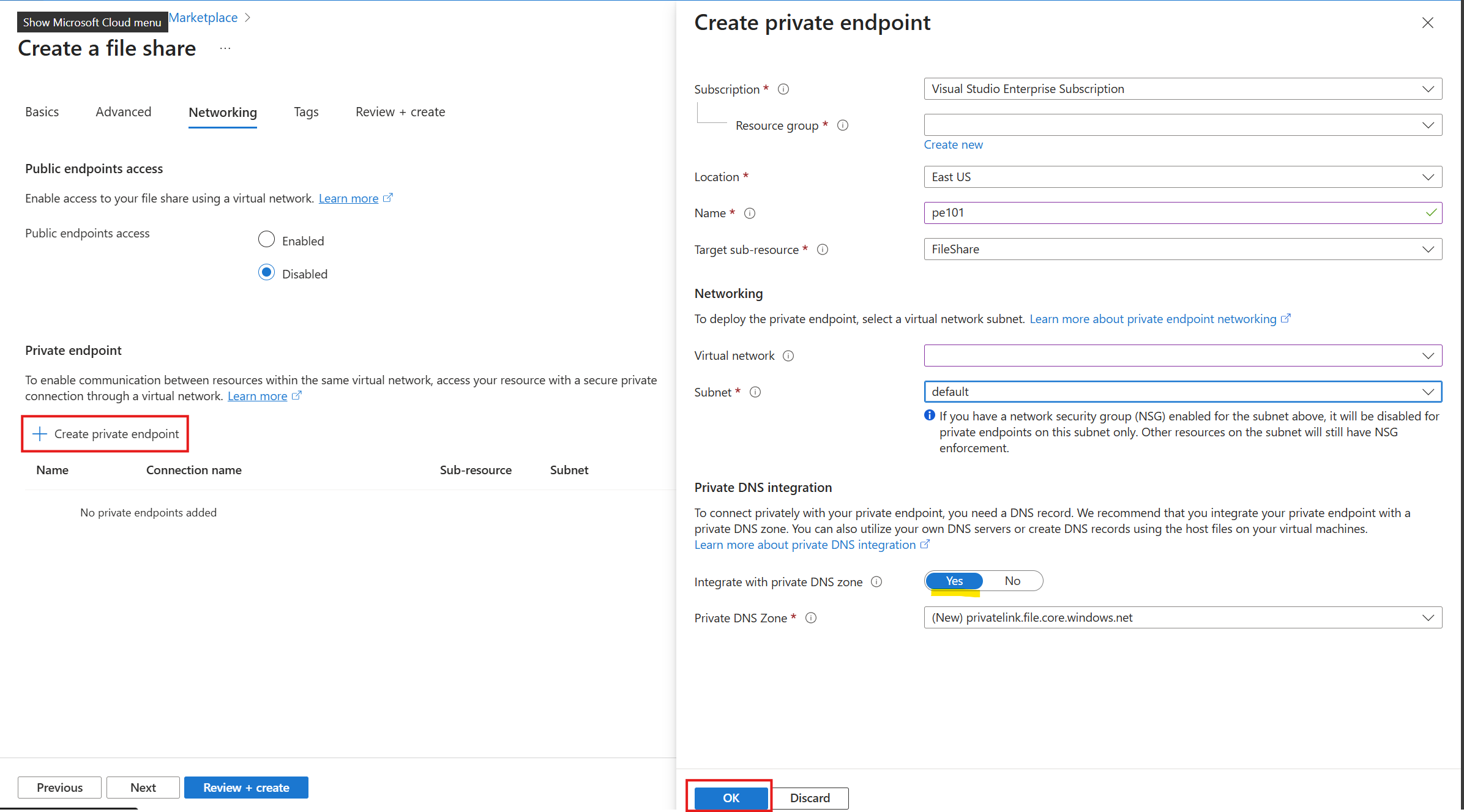
Tags
Tags zijn naam-/waardeparen waarmee u resources kunt categoriseren en geconsolideerde facturering kunt weergeven door dezelfde tag toe te passen op meerdere resources en resourcegroepen. Deze zijn optioneel en u kunt ze toepassen nadat u de bestandsshare hebt gemaakt.
Controleren en maken
De laatste stap voor het maken van de bestandsshare is het selecteren van de knop Maken op het tabblad Controleren en maken . Deze knop is pas beschikbaar als u alle vereiste velden hebt voltooid.
Volgende stappen
- Meer informatie over het maken van een virtuele Linux-machine
- Meer informatie over het koppelen van een NFS-bestandsshare in Linux
- Meer informatie over het wijzigen van een bestandsshare